 Corel DRAW 13 biçimindeki 2009 yılı takvim dosyasını buradan indirebilirsiniz. Hepinizin yeni yılının şimdiden kutluyorum.
Corel DRAW 13 biçimindeki 2009 yılı takvim dosyasını buradan indirebilirsiniz. Hepinizin yeni yılının şimdiden kutluyorum.
24 Aralık 2008 Çarşamba
Merhaba yeni yıl... (2009 yılı takvimi)
Yeni yıl yaklaşırken CorelTURK Blog okuyucuları için bir hediye hazırlamak istedim. Bu hediyenin yeni bir Corel makrosu olmasını çok isterdim fakat her zamanki gibi vakit darlığı nedeniyle yeni makrolar yazamıyorum. Fakat bu yazmayacağım anlamına da gelmiyor. Özellikle okuyucularımın istekleri doğrultusunda ileriki zamanlarda yeni makrolar gelecek ve halihazırda olan CorelTURK makroları geliştirilecek. Konuyu dağıtmadan yeni yıl için faydalı olacağını düşündüğüm 2009 yılı takvimini sunuyorum. 2 renk Spot olarak hazırladığım takvimde tek bir tip font kullandım. Fontları değiştirerek farklı tasarımlar geliştirebilirsiniz.
 Corel DRAW 13 biçimindeki 2009 yılı takvim dosyasını buradan indirebilirsiniz. Hepinizin yeni yılının şimdiden kutluyorum.
Corel DRAW 13 biçimindeki 2009 yılı takvim dosyasını buradan indirebilirsiniz. Hepinizin yeni yılının şimdiden kutluyorum.
 Corel DRAW 13 biçimindeki 2009 yılı takvim dosyasını buradan indirebilirsiniz. Hepinizin yeni yılının şimdiden kutluyorum.
Corel DRAW 13 biçimindeki 2009 yılı takvim dosyasını buradan indirebilirsiniz. Hepinizin yeni yılının şimdiden kutluyorum.
13 Aralık 2008 Cumartesi
Corelbook afiş yarışması
 Daha önce de tanıtımını yaptığım Corelbook.com bir afiş yarışması düzenliyor. Son dönemlerde bu tip yarışmalara grafik temalı forumlarda sıkça rastlanıyor fakat bu yarışma CorelDRAW kullanıcılarını ilgilendiriyor. Çalışmalar CorelDRAW'da hazırlanacak ve aslında bir anlamda sanatçının CorelDRAW kullanımı ve CorelDRAW'ın yetenekleri sergilenecek. Bu güzel etkinlik için Corelbook yönetimini kutluyor, etkinliklerinin devamının gelmesini diliyorum.
Daha önce de tanıtımını yaptığım Corelbook.com bir afiş yarışması düzenliyor. Son dönemlerde bu tip yarışmalara grafik temalı forumlarda sıkça rastlanıyor fakat bu yarışma CorelDRAW kullanıcılarını ilgilendiriyor. Çalışmalar CorelDRAW'da hazırlanacak ve aslında bir anlamda sanatçının CorelDRAW kullanımı ve CorelDRAW'ın yetenekleri sergilenecek. Bu güzel etkinlik için Corelbook yönetimini kutluyor, etkinliklerinin devamının gelmesini diliyorum.KADINA YÖNELİK ŞİDDETE SON konulu yarışmanın ödülleri de şöyle:
Birincilik ödülü : 1 Ad. (com, net, org) Domain + 1 GB Hosting.
İkincilik ödülü : 1 Ad. (com, net, org) Domain + 500 MB Hosting.
Üçüncülük ödülü: 1 Ad. (com, net, org) Domain + 100 MB Hosting.
yarışma ile ilgili detaylı bilgiye buradan eirşebilirsiniz.
Corelbook.com ile ilgili önemli bir diğer bilgi ise sitenin CTP (Corel Training Partner) olmak için gün sayıyor olması. Corelbook yetkili eğitimleri için detaylı bilgiye buradan ulaşabilirsiniz.
12 Aralık 2008 Cuma
Curve'lerdeki Node'ların başlangıç noktasını değiştirmek.
Bezier, freehand, pen ve benzeri çizim araçlarıyla yapacağınız çizimlerde ve sonradan curve yapılmış (eğrilere çevrilmiş - convert to curves) tanımlı nesnelerde (rectangle, elipse gibi) shape tool'u seçtikten sonra noktacıklar göreceksiniz. Bu noktalara Node adı verilir. Her eğrinin (çizimin) Postscript tanımında bir başlangıç noktası ve bir bitiş noktası bulunmaktadır. Açık eğrilerde eğrinin bir ucu başlangıç, diğer ucu ise bitiş noktasıdır. Kapalı eğrilerde ise başlangıç ve bitiş noktaları aynıdır. Aşağıdaki şekilde sarı dairenin içinde gösterilen ok eğrinin başlangıç noktasıdır. Bu noktaya Start Node denir.


6 Aralık 2008 Cumartesi
Corel X4 Türkçe nihayet geldi
 Geçen hafta Corel Türkiye distribütörü Eti bilgisayar resmi olarak Corel X4 Türkçe sürümünü yayınladı. 23 Ocak 2008 tarihinde Corel firması CorelDRAW Graphic Suite X4'ü piyasaya sürmüştü. X4'ün Türkiyede resmi olarak satışı Mayıs 2008'e sarksa da Mart 2008'de Türkiyede satışı başlamıştı. Eti bilgisayar X4 Türkçe sürümünün Haziran-Eylül ayları arasında piyasaya sürüleceğini söylemişti. X4 çıktıktan neredeyse 1 yıl sonra Türkçe sürümüne kavuşmak yine de güzel. Corel'in yerelleştirme süreci yavaş da olsa en azından olduğuna seviniyorum çünkü Corel resmi olarak Türkçe arayüz desteği vermiyor. Eti bilgisayar bu yerelleştirmeyi kendi çabalarıyla gerçekleştiriyor.
Geçen hafta Corel Türkiye distribütörü Eti bilgisayar resmi olarak Corel X4 Türkçe sürümünü yayınladı. 23 Ocak 2008 tarihinde Corel firması CorelDRAW Graphic Suite X4'ü piyasaya sürmüştü. X4'ün Türkiyede resmi olarak satışı Mayıs 2008'e sarksa da Mart 2008'de Türkiyede satışı başlamıştı. Eti bilgisayar X4 Türkçe sürümünün Haziran-Eylül ayları arasında piyasaya sürüleceğini söylemişti. X4 çıktıktan neredeyse 1 yıl sonra Türkçe sürümüne kavuşmak yine de güzel. Corel'in yerelleştirme süreci yavaş da olsa en azından olduğuna seviniyorum çünkü Corel resmi olarak Türkçe arayüz desteği vermiyor. Eti bilgisayar bu yerelleştirmeyi kendi çabalarıyla gerçekleştiriyor.CorelDRAW'ı kendiniz de Türkçeleştirebilirsiniz ya da menüleri ve arayüzü kendiniz istediğiniz gibi düzenleyebilirsiniz. CorelDRAW'ı Türkçeleştirmek için buradaki yazı size yardımcı olacaktır.
5 Aralık 2008 Cuma
CorelTURK Çoklu Ölçülendirme 1.3
Son zamanlarda vakit bulamadığım için pek fazla yazamıyorum. CorelTURK Çoklu Ölçülendirme makrosunun yeni sürümünü yaklaşık 15 gün önce yazmama rağmen ancak bugün yayınlayabiliyorum. CorelTURK makrolarını CorelTURK Blog müdavimlerinden gelen istekler doğrultusuna geliştiriyorum. CorelTURK Çoklu Ölçülendirme 1.2 makrosunu kullanıp beğendiyseniz yeni srümünü daha çok seveceksiniz. CorelTURK Çoklu Ölçülendirme 1.3 makrosunu buradan indirebilirsiniz. Makro istekleriniz ya da yazdığım makrolarla ilgili değişiklik/geliştirme isteklerinizi her zaman bana ulaştırabilirsiniz.


4 Aralık 2008 Perşembe
Resimlerden renk paleti oluşturmak.
Bu yöntem ile corelin renk paletlerinin dışına çıkarak, renklerini beğendiğimiz bir çalışmadan renk alıp bunlardan palet oluştarmayı göreceğiz.
1- Çalışma sayfamızın içine renklerini alacağımız resmi alıyoruz.
 2- Çalışma sayfamıza aldığımız resmi Quick trace ile vektör hale getiriyoruz.
2- Çalışma sayfamıza aldığımız resmi Quick trace ile vektör hale getiriyoruz.  3- Nesnemiz seçili halde iken Window - Color Palettes - Create Palette From Selection'ı seçip paletimize isim veriyoruz, ve palet çalışma sayfamıza ekleniyor.
3- Nesnemiz seçili halde iken Window - Color Palettes - Create Palette From Selection'ı seçip paletimize isim veriyoruz, ve palet çalışma sayfamıza ekleniyor.
1- Çalışma sayfamızın içine renklerini alacağımız resmi alıyoruz.
 2- Çalışma sayfamıza aldığımız resmi Quick trace ile vektör hale getiriyoruz.
2- Çalışma sayfamıza aldığımız resmi Quick trace ile vektör hale getiriyoruz.  3- Nesnemiz seçili halde iken Window - Color Palettes - Create Palette From Selection'ı seçip paletimize isim veriyoruz, ve palet çalışma sayfamıza ekleniyor.
3- Nesnemiz seçili halde iken Window - Color Palettes - Create Palette From Selection'ı seçip paletimize isim veriyoruz, ve palet çalışma sayfamıza ekleniyor.3 Aralık 2008 Çarşamba
CorelDRAW Graphic Suite X4 Servis paket 2 yolda

Servis paket 1 ve Hotfix 1 'in ardından Servis Paket 2 hazırlıkları da bitmek üzere. Servis Paket 2 ile şu sorunlar giderilecek.
1- CorelDRAW geliştiricilerinin üzreinde durduğu RAW desteği geliştiriliyor. SP2 ile Panasonic LX3 ve FZ8, Nikon D90, P6000, Canon EOS 50D, EOS 1000D, Canon Powershot SD300, Sony A900, Kodak C603 ve Olympus E-520 gibi güncel kamera modellerine destek gelecek.
2- Ekran kaydırmalarında (fare tekeri ya da kısayolu olan alt + ok tuşları) görüntü tazeleme (refresh draw) problemi giderilecek.
3- Bir önce yayınlanan yama olan Hotifx 1 de bu yamaya dahil edilecek. Hotfix 1, Autodesk Inventor, AutoCAD Mechanical 2009, ya da Microsoft SQL Server 2008 programlarından birin kurduktan sonra CorelDRAW uygulamalarının başlatılamama sorununu çözüyordu.
4- Wirefirame görüntü modunda text düzenlemeleriyle ilgili görüntüleme sorunları çözülecek.
5- Dropshadow (gölge) efektinde düzeltmeler yapılacak. Özellikle powercliplerin üzerindeki dropshadow efektlerindeki sorunlar giderilecek.
6- Tek katmanlı dökümanların import (ithal) işlemlerindeki katman sorunları çözülecek.
7- Print Merge ile ilgili birkaç düzeltme gelecek.
8- Barkod'ların bastırılırken tek renk (siyah) olarak basılamamsı sorunu düzeltilecek.
Servis paket 2 üzerinde çalışmalar devam ediyor. Yayınlandığında otomatik güncelleştirmeler ile bildirilecek. Corel'i genelde 2 servis paketi geçmeyen güncellemeleri ile tanıyoruz. Bu durumda servis paket 2 çıktıktan sonra bir daha güncelleme mi gelir yoksa yeni sürüm mü bilemiyorum ama sp2 ile X4'ün bugüne kadar yayınlanan tüm CorelDRAW sürümlerinden daha stabil olacağına eminim.
18 Kasım 2008 Salı
CorelDRAW Yazı efektleri 3
Corel'de seri barcode yapımı.
CorelDRAW Graphic Suite paketi grafik tasarımcıları için tam bir paket çözüm sunar. Clipart'lardan Fontlara kadar, raster ve vektör grafik programları, capture gibi ekran görüntüsü yakalama programları, VBA ve yine CorelDRAW paketiyle birlikte gelen Corel Barcode Wizard.
Corel Barcode Wizard birçok barkod biçimini destekler ve kontrol numaralarıyla birlikte barkod üretmenizi sağlar. Geçenlerde bir CorelTURK Blog müdavimi CorelDRAW'da seri barkod yapılıp yapılamayacağını sormuştu. Yani; diyelim ki bir firmanın etiket işlerini yapıyorsunuz ve 50 adet ürünü var. 50 adet ürün için tek tek barkod yapmak uzun zaman alacaktır. Ya da bir barkod danışmanlık firmasısınız ve 50 veya daha fazla fakat seri numarası birbirini takip eden barkod üretmeniz ve müşterinize vermeniz gerekiyor. Bu durumda Corel Barcode Wizard size yardımcı olamıyor. Fakat yine her zamanki gibi bir eklenti (corel makrosu) ile çözüm bulunmuş...

Corel Barcode Wizard birçok barkod biçimini destekler ve kontrol numaralarıyla birlikte barkod üretmenizi sağlar. Geçenlerde bir CorelTURK Blog müdavimi CorelDRAW'da seri barkod yapılıp yapılamayacağını sormuştu. Yani; diyelim ki bir firmanın etiket işlerini yapıyorsunuz ve 50 adet ürünü var. 50 adet ürün için tek tek barkod yapmak uzun zaman alacaktır. Ya da bir barkod danışmanlık firmasısınız ve 50 veya daha fazla fakat seri numarası birbirini takip eden barkod üretmeniz ve müşterinize vermeniz gerekiyor. Bu durumda Corel Barcode Wizard size yardımcı olamıyor. Fakat yine her zamanki gibi bir eklenti (corel makrosu) ile çözüm bulunmuş...

16 Kasım 2008 Pazar
Son canavar da geldi: RasterMaster
Macromonter'ın Nisan 2008 sonlarında CorelDRAW için 3 önemli eklentisini duyurduğunu yazmıştım. Eklentiler (makrolar) duyurulmuş fakat yayınlanmamıştı. İlk önce renk kanallarını CorelDRAW çalışma sayfasında görüntülemek için kullanılan (output preview de diyebiliriz) Channels makrosu sonra MonsterMerge makrosu yayınlandı. Şimdi de sessiz sedasız RasterMaster makrosu kullanıma suunlmuş.


15 Kasım 2008 Cumartesi
CorelTURK Çoklu Ölçülendirme 1.2
Freehand kullanıcıları bilir... Birden çok nesneyi ölçülendirme yapıldığında her bir nesne ayrı ayrı olarak verilen ölçülere getirilir. Diyelim ki 100 adet 5 x 5 cm ebadında karenin her birini 3 x 3 cm yapmak istiyoruz. Freehand’de tüm nesneleri seçip Object panelinden w (genişlik) ve h (yükseklik) değerleini 3 yaparsak her kare 3 x 3 cm e küçülür. Tüm seçimi herhangi bir ölçüye getirmek istersek de nesneleri gruplamak gerekir ki bu da enteresan bir durum.
CorelDRAW’a dönelim… Bu freehand özelliği CorelDRAW’da doğal olarak yok. CorelTURK.Blog müdavimlerinden heavy konuyla ilgili Online Destek bölümünden istekte bulununca küçük bir makro yazdım. Makronun kullanımı ve mantığı çok basit. İşte yeni makromuz.

CorelDRAW’a dönelim… Bu freehand özelliği CorelDRAW’da doğal olarak yok. CorelTURK.Blog müdavimlerinden heavy konuyla ilgili Online Destek bölümünden istekte bulununca küçük bir makro yazdım. Makronun kullanımı ve mantığı çok basit. İşte yeni makromuz.

30 Ekim 2008 Perşembe
CorelTURK Alan ve Uzunluk Hesaplayıcı 2.0
Bildiğiniz gibi CorelDRAW'da bir nesnenin alan ve uzunluğunu hesaplayamıyorsunuz. Bu iş için CorelDESIGNER'i tercih etmeniz gerekiyor. Farklı sektörlerde farklı işler için alan veya uzunluk hesaplama ihtiyacı doğuyor ve CorelDRAW kullanıcıları bu durumda ya farklı programlardan yardım alıyor ya da ücretli üçüncü parti yazılımlar edinmek durumunda kalıyorlar.
CorelTURK Blog okuyucularıyla daha önce paylaştığım CorelTURK Alan ve Uzunluk Hesaplayıcıyı ilgi görmesi üzerine 2.0 sürümüne yükselttim ve yine ücretsiz olarak sizlere sunuyorum. Makro ile ilgili detaylar şöyle;

CorelTURK Blog okuyucularıyla daha önce paylaştığım CorelTURK Alan ve Uzunluk Hesaplayıcıyı ilgi görmesi üzerine 2.0 sürümüne yükselttim ve yine ücretsiz olarak sizlere sunuyorum. Makro ile ilgili detaylar şöyle;

Brian Davies Layers makrrosu güncellendi.
 Daha önce detaylı incelemesini yaptığım Brian Davies Layers for X4 makrosu güncellendi. 1.4 sürümü katmanlar için Printable seçeneğini değiştirme özelliği eklenmiş. Sadece X4 uyumlu olan makroyu buradan ücretsiz indirip kullanabilrsiniz. Makro detaylarına da buradan bakabilirsiniz.
Daha önce detaylı incelemesini yaptığım Brian Davies Layers for X4 makrosu güncellendi. 1.4 sürümü katmanlar için Printable seçeneğini değiştirme özelliği eklenmiş. Sadece X4 uyumlu olan makroyu buradan ücretsiz indirip kullanabilrsiniz. Makro detaylarına da buradan bakabilirsiniz.
29 Ekim 2008 Çarşamba
Text Copy Paste sorunu
Diğer yazılımlar gibi CorelDRAW'da da Copy/Paste en çok kullanılan işlevlerden biridir. Copy/Paste kullanımı ile çalışma verimliliğinizi arttırısınız. Zaman zaman CorelDRAW'da Copy/Paste ile ilgili birkaç sorunla karşılaştım.
Yapıştıramama hatası (Paste hatası)
Bu sorun CorelDRAW'ın kullandığı geçici klasörün yolunun (path) isminden kaynaklanıyor. CorelDRAW çalışma sayfasının içine herhangi birşeyi paste yoluyla kopyalayamıyorsunuz. Çözüm olarak TempPath ismini düzeltmek gerekiyor. Detaylı Çözüm için tıklayın.
Yapıştırma (Paste) sırasında uzun süre bekletme
Bu hata ise genelde ColorStyles'dan kaynaklanıyor. Çözüm için Patch CorelDRAW makrosu ile Clol ignore çalıştırmak ya da cdrcore.dll dosyasını yamamak gerekiyor. cdrcore.dll yaması için buraya, Patch CorelDRAW makrosu için buraya bakabilirsiniz.
Konumuzun başlığı olan sorun Text Copy/Paste sorunu
Bazen eski sürümde kaydedilmiş dosyalar içindeki text'leri kopyalayıp yapıştıramazsınız. Daha doğrusu Copy yapamazsınız ki dolayısı ile de Paste işlemi gerçekleşmez. Bu durumda dosyayı düşük sürüm kaydedip yeniden açın. Sorun düzelecektir. (Çözüm için ironi'ye teşekkürler.)
Yapıştıramama hatası (Paste hatası)
Bu sorun CorelDRAW'ın kullandığı geçici klasörün yolunun (path) isminden kaynaklanıyor. CorelDRAW çalışma sayfasının içine herhangi birşeyi paste yoluyla kopyalayamıyorsunuz. Çözüm olarak TempPath ismini düzeltmek gerekiyor. Detaylı Çözüm için tıklayın.
Yapıştırma (Paste) sırasında uzun süre bekletme
Bu hata ise genelde ColorStyles'dan kaynaklanıyor. Çözüm için Patch CorelDRAW makrosu ile Clol ignore çalıştırmak ya da cdrcore.dll dosyasını yamamak gerekiyor. cdrcore.dll yaması için buraya, Patch CorelDRAW makrosu için buraya bakabilirsiniz.
Konumuzun başlığı olan sorun Text Copy/Paste sorunu
Bazen eski sürümde kaydedilmiş dosyalar içindeki text'leri kopyalayıp yapıştıramazsınız. Daha doğrusu Copy yapamazsınız ki dolayısı ile de Paste işlemi gerçekleşmez. Bu durumda dosyayı düşük sürüm kaydedip yeniden açın. Sorun düzelecektir. (Çözüm için ironi'ye teşekkürler.)
MonsterMerge v1.0 - Variable Imaging Suite
 MacroMonster CorelDRAW için hazırladığı 3 büyük eklentisini birer birer sunuyor. Channels, MonsterMerge ve RasterMaster makrolarından Channels Macrosu piyasaya sürülmüştü. Şimdi de MonsterMerge macrosu yayınlandı. MonsterMarge CorelDRAW'da kullanacağınız Bitmapleri toplu olarak belirlediğiniz alanlara, istediğiniz büyüklük ve çözünürlükte import etmesinin yanı sıra montaj ve export özellikleriyle de öne çıkıyor. Şimdilik 69$'dan satışa çıkmış. MonsterMerge hakkında daha fazla bilgi için burayı ziyaret edebilirsiniz.
MacroMonster CorelDRAW için hazırladığı 3 büyük eklentisini birer birer sunuyor. Channels, MonsterMerge ve RasterMaster makrolarından Channels Macrosu piyasaya sürülmüştü. Şimdi de MonsterMerge macrosu yayınlandı. MonsterMarge CorelDRAW'da kullanacağınız Bitmapleri toplu olarak belirlediğiniz alanlara, istediğiniz büyüklük ve çözünürlükte import etmesinin yanı sıra montaj ve export özellikleriyle de öne çıkıyor. Şimdilik 69$'dan satışa çıkmış. MonsterMerge hakkında daha fazla bilgi için burayı ziyaret edebilirsiniz.CorelDRAW içindeki Bitmapleri Photoshop gibi üçüncü parti yazılımlarla düzenlemesini sağlayan RasterMaster'ı da merakla bekliyoruz.
Print Merge için Excell'den veritabanı aktarmak.
 Print Merge CorelDRAW'ın çok yönlülüğünü ispatlayan özelliklerden biri. Veri tabanı kullanarak CorelDRAW tasarımlarınızda bunu kullanabilmenizi sağlayan bir özellik. Print Merge ile şirketinize ait bir kartvizit tasarımına gireceğiniz veri alanları (field) ile tek bir tasarım üzerinden tüm çalışanların kartvizitlerini bastırabilirsiniz. Yapmanız gereken kartvizit tasarımında isim, telefon bilgileri gibi değişken verilerin olması gereken yerler için birer field girmek ve yaratacağınız bir veri tabanını kullanmak.
Print Merge CorelDRAW'ın çok yönlülüğünü ispatlayan özelliklerden biri. Veri tabanı kullanarak CorelDRAW tasarımlarınızda bunu kullanabilmenizi sağlayan bir özellik. Print Merge ile şirketinize ait bir kartvizit tasarımına gireceğiniz veri alanları (field) ile tek bir tasarım üzerinden tüm çalışanların kartvizitlerini bastırabilirsiniz. Yapmanız gereken kartvizit tasarımında isim, telefon bilgileri gibi değişken verilerin olması gereken yerler için birer field girmek ve yaratacağınız bir veri tabanını kullanmak.Winzip 12
 Corel Corp. CorelDRAW ve CorelDesigner gibi iki büyük yazılımının dışındaki yazılımlarını da geliştirmeye devam ediyor. Özellikle amatör kullanıcılar için fotoğraf ve video işleme yazılımlarına ağırlık veriyor ama yine de winzip gibi yıllarca windows kullanıcılarının gözdesi olmuş yazılımını da ihmal etmiyor.
Corel Corp. CorelDRAW ve CorelDesigner gibi iki büyük yazılımının dışındaki yazılımlarını da geliştirmeye devam ediyor. Özellikle amatör kullanıcılar için fotoğraf ve video işleme yazılımlarına ağırlık veriyor ama yine de winzip gibi yıllarca windows kullanıcılarının gözdesi olmuş yazılımını da ihmal etmiyor.Önceki sürüm Winzip 11.2 çıktığında küçük bir incelemesini yapmıştım. 11.2 FTP'ye gönderme, CD/DVD'ye kayıt, arşivdeki resimleri önizleme gibi yan özellikler dışında bir yenilik getirmemişti. Winzip 12 ise çok iddialı bir şekilde sunuldu. En büyük özelliği sıkıştırılmış JPEG dosyalarını ciddi anlamda kayıpsız sıkıştırması. Heyecan verici bu yeni özellikle iligili küçük bir test yaptım. Sonuçlar şöyle;
Jeff's Curvelength
Macromonster üyelerinden Jeff küçük bir makro yazmış. Makro seçtiğiniz bir nesnenin çizgi uzunluğunu hesaplayıp gösteriyor. Jeff's Curvelength makrosunun amacı güzel fakat seçtiğiniz nesne mutlaka curve olmak zorunda. Yani bir rectangle ya da elipse seçmişseniz makro çalışmıyor.
 Neyse ki CorelTURK_Alan Uzunluk Hesaplayıcısını makrosunda böyle bir sorun yok :) Jeff'in makrosunu denemek isteyenler buradan indirebilirler.
Neyse ki CorelTURK_Alan Uzunluk Hesaplayıcısını makrosunda böyle bir sorun yok :) Jeff'in makrosunu denemek isteyenler buradan indirebilirler.
CorelTURK Alan ve Uzunluk Hesaplayıcısını da buradan indirebilirsiniz.

 Neyse ki CorelTURK_Alan Uzunluk Hesaplayıcısını makrosunda böyle bir sorun yok :) Jeff'in makrosunu denemek isteyenler buradan indirebilirler.
Neyse ki CorelTURK_Alan Uzunluk Hesaplayıcısını makrosunda böyle bir sorun yok :) Jeff'in makrosunu denemek isteyenler buradan indirebilirler.CorelTURK Alan ve Uzunluk Hesaplayıcısını da buradan indirebilirsiniz.

CorelTÜRK Blog Anketleri 2 - CorelDRAW'ın Hangi Sürümünü Kullanıyorsunuz?
CorelTÜRK Blog anketleri ülkemizdeki CorelDRAW kullanıcıları hakkında genel bir izlenim oluşmturmak için yapılıyor. CorelTÜRK Blog anketlerinden ikincisi de tamamlandı. Bu anket sonuçlarına göre blogumuzu ziyaret edenlerin çoğunlukla hangi CorelDRAW sürümlerini kullandıklarının cevabını veriyor.
 CorelTÜRK Blog ziyaretçilerinin kullandıkları CorelDRAW sürümleri kullanım oranına göre şöyle;
CorelTÜRK Blog ziyaretçilerinin kullandıkları CorelDRAW sürümleri kullanım oranına göre şöyle;
X4 (14) 194 kişi (%32,44)
X3 (13) 192 kişi (%32,1)
12 127 kişi (%27,23)
11 61 kişi (%10,2)
10 ve öncesi 11 kişi (%1,67)
CorelDRAW kullanmıyorum 13 kişi (%2,17)
Toplam katılımcı sayısı: 598
Anket sonuçları gösteriyor ki CorelDRAW kullanıcıları yeni sürümleri takip etmek konusunda oldukça titizler. X3 ve X4 kullanıcılarının sayısı neredeyse aynı ve %65 lik kesim bu iki sürümü kullanıyor. CorelDRAW'ın en kararlı sürümleri X3 ve X4'ü servis paketlerini ve güncelleştirmelerini yükleyerek kullanmanız sorun yaşamamnız için önemli.
Sürüm 12 kullanıcıları da aslında az değil. Bunlar da X3'e geçiş yapmaktan çekinen kullanıcılar. X3 servis paket kullanmadan çakılmalara sebep olduğu kullanıcılar geçiş yapmakta tereddüt ediyorlar. X4 ise piyasaya sürüldüğünde X3'e göre daha kararlı olduğu için X3 kullanıcıları X4'e geçmekten çekinmiyorlar. Tabi bir de yeni başlayanları düşünürsek, onlar da son sürümle başlamayı tercih ediyorlar.
Şu an CorelDRAW'ın en kararlı sürümü X4, tabii ki servispaketler mutlaka yüklenmeli. CorelDRAW X4 servis paket ile igili detaylı bilgi için buraya, buraya ve şuraya bakabilirsiniz.
 CorelTÜRK Blog ziyaretçilerinin kullandıkları CorelDRAW sürümleri kullanım oranına göre şöyle;
CorelTÜRK Blog ziyaretçilerinin kullandıkları CorelDRAW sürümleri kullanım oranına göre şöyle;X4 (14) 194 kişi (%32,44)
X3 (13) 192 kişi (%32,1)
12 127 kişi (%27,23)
11 61 kişi (%10,2)
10 ve öncesi 11 kişi (%1,67)
CorelDRAW kullanmıyorum 13 kişi (%2,17)
Toplam katılımcı sayısı: 598
Anket sonuçları gösteriyor ki CorelDRAW kullanıcıları yeni sürümleri takip etmek konusunda oldukça titizler. X3 ve X4 kullanıcılarının sayısı neredeyse aynı ve %65 lik kesim bu iki sürümü kullanıyor. CorelDRAW'ın en kararlı sürümleri X3 ve X4'ü servis paketlerini ve güncelleştirmelerini yükleyerek kullanmanız sorun yaşamamnız için önemli.
Sürüm 12 kullanıcıları da aslında az değil. Bunlar da X3'e geçiş yapmaktan çekinen kullanıcılar. X3 servis paket kullanmadan çakılmalara sebep olduğu kullanıcılar geçiş yapmakta tereddüt ediyorlar. X4 ise piyasaya sürüldüğünde X3'e göre daha kararlı olduğu için X3 kullanıcıları X4'e geçmekten çekinmiyorlar. Tabi bir de yeni başlayanları düşünürsek, onlar da son sürümle başlamayı tercih ediyorlar.
Şu an CorelDRAW'ın en kararlı sürümü X4, tabii ki servispaketler mutlaka yüklenmeli. CorelDRAW X4 servis paket ile igili detaylı bilgi için buraya, buraya ve şuraya bakabilirsiniz.
10 Ekim 2008 Cuma
CorelDRAW X4 Sp1 için Hotfix 1
CorelDRAW Graphic Suite X4 SP1 için Hotfix 1 adında küçük bir yama yayımladı. Hotfix 1 Corel X4 Servis Paket 1 (service pack 1)'in üzerine kuruluyor ve Autodesk Inventor, AutoCAD Mechanical 2009, ya da Microsoft SQL Server 2008 programlarından birin kurduktan sonra CorelDRAW uygulamalarının başlatılamama sorununu çözüyor.
CorelDRAW servis paket 1 ile çok sayıda hata giderilmiş ve prgram oldukça kararlı hale gelmişti. Bu tip küçük yamalar ile de nadir görünen işletim sistemi uyum sorunları da gideriliyor. Autodesk Inventor, AutoCAD Mechanical 2009, ya da Microsoft SQL Server 2008 yazılımlarından birinin kurulumundan sonra CorelDRAW açılmıyorsa Hotfix 1 yamasını buradan indirip kurabilirsiniz.
CorelDRAW servis paket 1 ile çok sayıda hata giderilmiş ve prgram oldukça kararlı hale gelmişti. Bu tip küçük yamalar ile de nadir görünen işletim sistemi uyum sorunları da gideriliyor. Autodesk Inventor, AutoCAD Mechanical 2009, ya da Microsoft SQL Server 2008 yazılımlarından birinin kurulumundan sonra CorelDRAW açılmıyorsa Hotfix 1 yamasını buradan indirip kurabilirsiniz.
26 Eylül 2008 Cuma
Tüm RGB bitmap'leri CMYK'ya çevirmek...
Matbaa ve Reprodüksiyon atölyelerinin sürekli yapmak zorunda oldukları kontrol ve düzeltmelerden biri de dökümandaki RGB bitmapleri bulup bunları tek tek CMYK renk uzayına çevirmek oluyor. Aslında bu işlem bir RIP için Postscript (.prn) belge oluşturulurken, Apply ICC profile ile de yapılabiliyor fakat her RIP için doğru sonuç elde edilemeyebiliyor.
Bazen bir dökümanda yüzlerce RGB bitmap olabiliyor ve bunları tek tek bulup CMYK'ya çevirmek vakit kaybı ve işkence haline gelebiliyor. Bu işkenceden kurtulmak için küçük bir makro yazdım; CorelTURK_RGB2CMYK_Bitmap.
Makronun kullanımı çok kolay. Önce CorelTURK_RGB2CMYK_Bitmap buradan indirin. CorelTURK_RGB2CMYK_Bitmap.gms dosyasını C:\Program Files\Corel\CorelDRAW Graphics Suite XX\Draw\GMS klasörüne kopyalayıp CorelDRAW'ı yeniden başlatın. (XX sürüm numarasıdır, hangi sürümü kullanıyorsanız onun klasörüne kopyalamalısınız.)
Bazen bir dökümanda yüzlerce RGB bitmap olabiliyor ve bunları tek tek bulup CMYK'ya çevirmek vakit kaybı ve işkence haline gelebiliyor. Bu işkenceden kurtulmak için küçük bir makro yazdım; CorelTURK_RGB2CMYK_Bitmap.
Makronun kullanımı çok kolay. Önce CorelTURK_RGB2CMYK_Bitmap buradan indirin. CorelTURK_RGB2CMYK_Bitmap.gms dosyasını C:\Program Files\Corel\CorelDRAW Graphics Suite XX\Draw\GMS klasörüne kopyalayıp CorelDRAW'ı yeniden başlatın. (XX sürüm numarasıdır, hangi sürümü kullanıyorsanız onun klasörüne kopyalamalısınız.)
25 Eylül 2008 Perşembe
CorelDRAW'da Alan ve Uzunluk hesaplama
Önceki yazılarımda CorelDESIGNER'da bir nesneni alan ve uzunluğunu nasıl öğrenebileceğinizi anlatmıştım ve CorelDRAW'da böyle bir özellik bulunmadığından da bahsetmiştim. Bir nesnenin alanını ya da uzunluğunu hesaplamak için Oberon Curve Works gibi Corel eklentileri veya Corel makroları kullanılabilir fakat bunlar da malesef ücretli.
CorelDRAW'da alan ve uzunluk hesaplamak için küçük bir makro yazdım ve bunu da CorelTURK Blog okuyucularıyla paylaşmak istiyorum, hem de ücretsiz :)
Makronun yeni sürümü yayınlandı, yazının sonundaki bağlantıdan ulaşabilirsiniz.
Alan ve uzunluğunu öğrenmek istediğiniz nesneyi seçin. Dikkat etmeniz gereken şey nesnenin vektörel bir çizim olması ve tek bir nesne olması (gruplanmış ya da birden çok seçilmiş olmayacak).
Nesneyi seçtikten sonra;
CorelDRAW X4 için: Tools>Macros>Run CorelDRAW X3 için: Tools>Visual Basic>Play
komutu ile VBA Macro penceresini açın.
Macros in: Bölümünden CTurk_Alan (CorelTurk_Alan.gms) seçin ve Run'a tıklayın.

CorelDRAW'da alan ve uzunluk hesaplamak için küçük bir makro yazdım ve bunu da CorelTURK Blog okuyucularıyla paylaşmak istiyorum, hem de ücretsiz :)
Makronun yeni sürümü yayınlandı, yazının sonundaki bağlantıdan ulaşabilirsiniz.
Alan ve uzunluğunu öğrenmek istediğiniz nesneyi seçin. Dikkat etmeniz gereken şey nesnenin vektörel bir çizim olması ve tek bir nesne olması (gruplanmış ya da birden çok seçilmiş olmayacak).
Nesneyi seçtikten sonra;
CorelDRAW X4 için: Tools>Macros>Run CorelDRAW X3 için: Tools>Visual Basic>Play
komutu ile VBA Macro penceresini açın.
Macros in: Bölümünden CTurk_Alan (CorelTurk_Alan.gms) seçin ve Run'a tıklayın.

24 Eylül 2008 Çarşamba
Corelclub.org
 Corel DRAW özellikle İspanya, Portekiz, Brezilye, Polonya, Azerbaycan ve son yıllarda da Türkiye'de çok sayıda kullanıcıya sahip. Ülkemizde CorelDRAW'la ilgili Türkçe olarak malesef forumlar dışında yeterli kaynak yok.
Corel DRAW özellikle İspanya, Portekiz, Brezilye, Polonya, Azerbaycan ve son yıllarda da Türkiye'de çok sayıda kullanıcıya sahip. Ülkemizde CorelDRAW'la ilgili Türkçe olarak malesef forumlar dışında yeterli kaynak yok. Corelclub.org Uzun zamandır (1996'dan beri) yayında olan bir internet sitesi. Site İspanya'dan ve içeriği ispanyolca. Site yazarları ise bu işe yıllarını vermiş grafikerlerden oluşuyor. Aslında dilin çok da fazla bir önemi yok çünkü sitede forum dışında resimli anlatımlı dersler ve iyi çalışmaların sergilendiği bir galeri mevcut. Buradaki ve buradaki dersler gerçekten dikkat çekici.
Corelclub.org Uzun zamandır (1996'dan beri) yayında olan bir internet sitesi. Site İspanya'dan ve içeriği ispanyolca. Site yazarları ise bu işe yıllarını vermiş grafikerlerden oluşuyor. Aslında dilin çok da fazla bir önemi yok çünkü sitede forum dışında resimli anlatımlı dersler ve iyi çalışmaların sergilendiği bir galeri mevcut. Buradaki ve buradaki dersler gerçekten dikkat çekici.
Corel DRAW Uzmanları için klavye yapışkanları.
 Farklı renklerde tuşları olan klavyeler görmüşsünüzdür. Bunlar çok özel programlar için kısayolları verimli kullanmak adına üretiliyor. CorelDRAW için böyle bir klavye henüz üretilmemiş lsa da yine de bir çözümünüz var. 4keybord.com özel yazılımlara yönelik klavye yapışkanları (sticker) imal ediyor. Bu programlar arasında CorelDRAW da var. Yapışkanlar klavye tuşlarına uygun özel bıçakla kesilmiş ve farklı renklerde. Bu farklı renklerin yanında bir de komutların simgeleri bulunuyor. Corel DRAW konusunda ciddi zaman harcayanlar ve CorelDRAW sevenlerin ilgisini çekebilecek yapışkanlar buradan 5,69$'a satın alınabiliyor.
Farklı renklerde tuşları olan klavyeler görmüşsünüzdür. Bunlar çok özel programlar için kısayolları verimli kullanmak adına üretiliyor. CorelDRAW için böyle bir klavye henüz üretilmemiş lsa da yine de bir çözümünüz var. 4keybord.com özel yazılımlara yönelik klavye yapışkanları (sticker) imal ediyor. Bu programlar arasında CorelDRAW da var. Yapışkanlar klavye tuşlarına uygun özel bıçakla kesilmiş ve farklı renklerde. Bu farklı renklerin yanında bir de komutların simgeleri bulunuyor. Corel DRAW konusunda ciddi zaman harcayanlar ve CorelDRAW sevenlerin ilgisini çekebilecek yapışkanlar buradan 5,69$'a satın alınabiliyor.
20 Eylül 2008 Cumartesi
Arayüz tasarımı yapanlar için CorelDRAW dersleri
 CorelDRAW for skinners; menü, simge, işletim sistemi arayüzü gibi tasarım yapanlar için ciddi bir kaynak. Wincustomize sitesi altında yayınlanan birçok video dersi içeriyor. 6 bölümden oluşan derslerde mesh tool, gloss etkisi, gölge, yansıtma, contour etkisi, export, coreldraw ayarları, transparency aracının kullanımı gibi farklı videolar mevcut. Kısacası CorelDRAW'da skin tasarımı yapan tasarımcıların bilmesi gereken herşey bu videolarda anlatılmış.
CorelDRAW for skinners; menü, simge, işletim sistemi arayüzü gibi tasarım yapanlar için ciddi bir kaynak. Wincustomize sitesi altında yayınlanan birçok video dersi içeriyor. 6 bölümden oluşan derslerde mesh tool, gloss etkisi, gölge, yansıtma, contour etkisi, export, coreldraw ayarları, transparency aracının kullanımı gibi farklı videolar mevcut. Kısacası CorelDRAW'da skin tasarımı yapan tasarımcıların bilmesi gereken herşey bu videolarda anlatılmış.16 Eylül 2008 Salı
Paintshop Pro X2 ve Video Studio Pro X2 yayınlandı.

 Corel Jasc'ı satın aldıktan sonra meşhur raster yazılımı Paint Shop Pro'nun üzerine tahminimden daha fazla düşüyor. Daha çok amatör kullanıcıları hedefleyen bir strateji ile de bu yazılımını bir başka video yazılımı olan Video Studio Pro ile bundle olarak satıyor.
Corel Jasc'ı satın aldıktan sonra meşhur raster yazılımı Paint Shop Pro'nun üzerine tahminimden daha fazla düşüyor. Daha çok amatör kullanıcıları hedefleyen bir strateji ile de bu yazılımını bir başka video yazılımı olan Video Studio Pro ile bundle olarak satıyor.Paint Shop Pro X2 çekici fotoğraflar yaratmak için ihtiyacınız olan herşeyi içeren bir yazılım. Yazılım bir öğretim merkezi barındırıyor ve amatör kullanıcılar için oldukça kolaylık sağlayan tek-tıklamayla fotoğraf düzeltmesi gibi yenilikler içeriyor. Oldukça kolay kullanımlı makyaj araçlarına sahip Paintshoppro X2 (örneğin dişleri beyazlatma), histogram, curve ve level teknikleriyle de renk ve ışık ayarlarını yapabilmenizi sağlıyor. Programı satın aldığınızda ise bir çok hediye yanında geliyor. Corel MediaOnce Pro, Lynda.com'dan video eğitim, Nik Software'in filtreleri gibi. Ultimate sürümünü alırsanız yeni geliştirilmiş 250 kamera Raw biçimi desteği, Background Remover (arkaplan yoketme) eklentisi, 150 adet frame ve Picture Tube, 2 gb USB bellek, Corel Painter Essentials 4 ve bellek kartlarında bozulan ya da silinen resimlerinizi geri getirmek için de bir veri kurtarma yazılımına sahip olacaksınız. Önceki sürümlerle X2 arasındaki farkları da bu PDF belgesinden inceleyebilirsiniz.
 Video Studio Pro X2 ise yine amatör ev kullanıcıları için düşünülüş bir video işleme yazılımı. Kameranızla çektiğiniz videolar ya da fotoğraflar üzerinde bir çok efekt uygulayabilirsiniz. Video Studio Pro ile yapabileceğiniz efektleri ve yenilikleri buradan öğrenebilirsiniz.
Video Studio Pro X2 ise yine amatör ev kullanıcıları için düşünülüş bir video işleme yazılımı. Kameranızla çektiğiniz videolar ya da fotoğraflar üzerinde bir çok efekt uygulayabilirsiniz. Video Studio Pro ile yapabileceğiniz efektleri ve yenilikleri buradan öğrenebilirsiniz.
6 Eylül 2008 Cumartesi
X4'te dosyaları varsayılan olarak X3 sürüm kaydetmek.
 X4'e tam bir geçiş yapmadınız fakat biraz merak, biraz denemek için ara sıra X4 ile çalışıyorsunuz. Bazı çalışmalarınızı da X4'te yapıyorsunuz, normalde de X3 kullanıyorsunuz diyelim. Bir çalışmanın bazı bölümlerini (belki bir logo çizimi) X4'te yaptınız ve işi X3'te toparlamak istiyorsunuz. X4 ile kaydedilmiş (X4 sürümü) dosyalarınızı doğal olarak alt sürümler açamaz. Bu nedenle X4 te çalışmanızı açıp Save diyalog penceresinden X3 sürüm kaydetmeniz gerekiyor.
X4'e tam bir geçiş yapmadınız fakat biraz merak, biraz denemek için ara sıra X4 ile çalışıyorsunuz. Bazı çalışmalarınızı da X4'te yapıyorsunuz, normalde de X3 kullanıyorsunuz diyelim. Bir çalışmanın bazı bölümlerini (belki bir logo çizimi) X4'te yaptınız ve işi X3'te toparlamak istiyorsunuz. X4 ile kaydedilmiş (X4 sürümü) dosyalarınızı doğal olarak alt sürümler açamaz. Bu nedenle X4 te çalışmanızı açıp Save diyalog penceresinden X3 sürüm kaydetmeniz gerekiyor.
Sürekli bu yöntemle çalışıyorsanız belli bir süre sonra X4'e tam geçmezseniz muhtemelen sadece bu işlemleri yapmamak için X4'e uzun bir süre geçemeyeceksiniz.
Artık CorelDRAW'da da Channels var.
 CorelDRAW X3 sürümü ile masaüstü yayıncılık ve ofset baskı (matbaa) alanında bir grafik yazılımında büyük rol oynayan birkaç özellik kazanmıştı. Özellikle Overprint Preview (önizleme) ve Spot renklerle ilgili geliştirmeler CorelDRAW'ın bu alandaki eksiğini kapatmıştı. X4 sürümü ile bu konuda kayda değer yenilik gelmese bile CorelDRAW için yazılan eklentilerin ve makroların sayısı artmaya başladı. Bir avuç kadar makro yazarı CorelDRAW'ın gelişmesinde oldukça büyük rol oynuyor.
CorelDRAW X3 sürümü ile masaüstü yayıncılık ve ofset baskı (matbaa) alanında bir grafik yazılımında büyük rol oynayan birkaç özellik kazanmıştı. Özellikle Overprint Preview (önizleme) ve Spot renklerle ilgili geliştirmeler CorelDRAW'ın bu alandaki eksiğini kapatmıştı. X4 sürümü ile bu konuda kayda değer yenilik gelmese bile CorelDRAW için yazılan eklentilerin ve makroların sayısı artmaya başladı. Bir avuç kadar makro yazarı CorelDRAW'ın gelişmesinde oldukça büyük rol oynuyor.Macromonster oluşumu bu konuda neredeyse tek. Yazılan çoğu makro CorelDRAW'ın sonraki sürümlerinde programın yeni bir özelliği olarak geliyor. Örneğin Oberon (Alex)'in yazdığı Curve Works makrosunun bir özelliği olan Fillet bunlardan biri.
Canavarlar Geliyor ! başlıklı yazımda Macromonster üyelerinin bu sefer CorelDRAW için daha profesyonel ve CorelDRAW'ın eksiklerini kapatacak makrolar hazırlayacaklarından bahsetmiştim. Yeni makrolardan biri nihayet geldi. Dizzy'nin yazdığı Channels makrosu...
4 Eylül 2008 Perşembe
5 dakikada anahtar illustrasyonu yapın.
Bu videoda Weld, Trim, Intersect kullanarak nasıl bir anahtar illustrasyonu yapabileceğiniz anlatılıyor. Ayrıca diğer çizim teknikleri, dolgu ve başka ipuçlarını da bu videodan öğrenebilirsiniz.
CorelDRAW'da çizgi karakter yapımı.
CorelDRAW'da herhangi bir nesneyi bitmap olarak alıp üzerinden çizebilirsiniz. Genelde de logo çizimlerini bu şekilde yapıyoruz. Karakter çizmek biraz daha uğraştırıcıdır. Bazı tasarımcılar birkaç çalışma yapmış.
Fred Çakmaktaş çizimi.
Grafield Çizimi (Bu sıfırdan yapılan bir çizim).
Sağ tuşu etkili kullanma yolları.
CorelDRAW'da Nesneleri sağ tuşla taşıyarak Powerclip, fit text to path, copy fill, copy outline gibi (tam listesi burada) komutları pratik bir şekilde yapabiliyorsunuz. Bunları yapmak için sağ tuşla sürüklediğiniz nesneyi herhangi bir nesne üzerine bıraktığınızda açılan menüden komutlara tıklamanız gerekir. Dolgu (fill) ve Çizgi (outline) özelliklerini kopyalamak için ise yine sağ tuşla fakat daha da pratik bir yol var. Yeni farkettim ve çok da sevdim :)
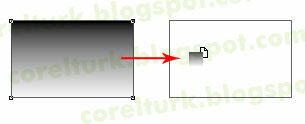
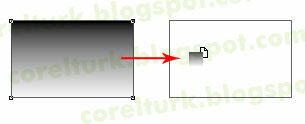
Öncelikle iki nesne çizin. Birine dolgu verin (herhangi bir dolgu olabilir) diğerini ise boş bırakın. Dolgu verdiğiniz nesneye önce shift tuşuna basılı tutarak sağ tuşla diğer nesnenin üzerine taşıyın ve bırakın. Taşıdığınız nesnenin dolgusu üzerine gelinen nesneye kopyalanacaktır. Aynı şekilde outline'ı kopyalamak isterseniz bu sefer önce alt tuşuna basılı tutun ve nesneyi diğer nesnenin üstüne sağ tuşla taşıyın ve bırakın. Bu Corel İpucu ile çalışmalarınıza hız katacaksınız.
3 Eylül 2008 Çarşamba
CorelDRAW Yazı efektleri 2
 CorelDRAW, Adobe illustrator gibi pratik bevel, feather gibi raster efektler konusunda pek başarılı olamasa da yine de başarılı text efektleri uygulayabileceğiniz bir program. Daha önce burada Jel ve Bevel efektleri ile ilgili bir yazı yazmıştım. Bunun yanında CorelDRAW ve Photopaint kullanarak yine çok başarılı ateşli ve buzlu yazı efektleri yapabilirsiniz.
CorelDRAW, Adobe illustrator gibi pratik bevel, feather gibi raster efektler konusunda pek başarılı olamasa da yine de başarılı text efektleri uygulayabileceğiniz bir program. Daha önce burada Jel ve Bevel efektleri ile ilgili bir yazı yazmıştım. Bunun yanında CorelDRAW ve Photopaint kullanarak yine çok başarılı ateşli ve buzlu yazı efektleri yapabilirsiniz.Brian Davies'in X4 için Layers (Katmanlar) makrosu.
CorelDRAW geliştiricileri X4 katman yapısını yeniden kodlayarak kullanıcılarına bir yenilik getirmiş ve kolaylık sağlamışlardı. Diğer X4 yenilikleri gibi katman yapısındaki yenilik de programı daha mantıklı hale getirme çabasının bir sonucu. Yeni katman özellikleri sayesinde her sayfaya bağımsız katmanlar eklenebiliyor, Mastrer Page'e eklenen katmanlar ise tüm sayfalarda ortak kullanılıyor. Fakat X4 öncesi katmanlarla çok haşır neşir olan kullanıcılar bağımlı katmanların dezavantajlarından kurtuldukları gibi bazı kolaylıklarını da kaybetmiş oluyorlar. Örneğin X4 öncesi sürümlerde 20 sayfalık bir dökümanda bir katman silmek isterseniz tüm sayfalardaki aynı katmanı silmiş olursunuz. X4 te ise sadece bulunduğunuz sayfadaki katmanı silersiniz. Bunun gibi X4 öncesi kontrolleri kullanmak ve katmanları daha etkili kullanmak için iyi bir çözüm var. Brain Davies Layers for X4 makrosu.


CorelDRAW'da çoklu sayfa çalışanlara kolaylık !
 Corel DRAW'da çoklu sayfa çalışmak rakiplerine göre (Illsutrator ve Freehand) daha etkildir. Normalde yeni açtığınız döküman tek sayfalıdır. Sayfa eklemek için sol altta yer alan Page1 (sayfa1) sekmesinin solundaki + (artı) işaretine tıklamanız yeterlidir. Daha etkili kullanım için hiçbir nesne seçili değilken PageUp ya da PageDown tuşlarından birine basarsanız sayfa ekleme diyalog penceresi açılır ve bu pencereden bulunduğunuz sayfanın önüne ya da sonrasına sayfa ekleyebilirsiniz. Yine bu diyalog penceresinde eklemek istediğiniz sayfa sayısını girerek istediğiniz kadar sayfa eklemesi yapabilirsiniz.
Corel DRAW'da çoklu sayfa çalışmak rakiplerine göre (Illsutrator ve Freehand) daha etkildir. Normalde yeni açtığınız döküman tek sayfalıdır. Sayfa eklemek için sol altta yer alan Page1 (sayfa1) sekmesinin solundaki + (artı) işaretine tıklamanız yeterlidir. Daha etkili kullanım için hiçbir nesne seçili değilken PageUp ya da PageDown tuşlarından birine basarsanız sayfa ekleme diyalog penceresi açılır ve bu pencereden bulunduğunuz sayfanın önüne ya da sonrasına sayfa ekleyebilirsiniz. Yine bu diyalog penceresinde eklemek istediğiniz sayfa sayısını girerek istediğiniz kadar sayfa eklemesi yapabilirsiniz.PageUp ve PageDown tuşları sayfa eklemenin yanında çoklu sayfalı çalışmalarda hızlı gezinmeyi de sağlar.Örneğin 12 sayfalı bir dökümanın 3. sayfasında iken PageUp tuşuna basarsanız 2. sayfaya gidersiniz, aynı şekilde PageDown tuşuna basarsanız 4. sayfaya gidersiniz. Bu tuşlar sayfalar arasındaki gezintiyi oldukça kolaylaştırır ve kullanmaya başladıktan sonra ciddi alışkanlık haline gelir.
14 Ağustos 2008 Perşembe
Çoklu sayfalı Corel dökümanında tüm sayfaları exportlamak.
Coklu sayfalı bir tasarım yaptıysanız, dergi, katalog vb. ve dökümandaki her sayfayı ayrı ayrı exportlamak istiyorsanız tek tek sayfalara gidip exportlamanız gerekiyor. Sayfaları bir kerede Exportlamak istiyorsanız bunun çözümü Osman'ın yazdığı Multipage export to bitmaps makrosunu kullanmak olacak.
Multipage Export to Bitmaps makrosu MacroMonster üylereinden beklenen gibi çok kullanışlı bir Corel makrosu.

Multipage Export to Bitmaps makrosu MacroMonster üylereinden beklenen gibi çok kullanışlı bir Corel makrosu.

13 Ağustos 2008 Çarşamba
Cam kırığı, parçalanma efekti.
 Jeff Harrison CorelDRAW kullanarak cam kırılması efekti yapmayı çok kolay bir teknikle anlatmış. Bir resim üzerinde Ereaser aracını kullanarak saniyeler içinde nasıl cam kırılması etkisinin yapılacağını anlatmış. Eraser aracı CorelDRAW X3 ve üstü sürümlerde bulunuyor. Bu kısacık ama etkili derse buradan bakabilirsiniz.
Jeff Harrison CorelDRAW kullanarak cam kırılması efekti yapmayı çok kolay bir teknikle anlatmış. Bir resim üzerinde Ereaser aracını kullanarak saniyeler içinde nasıl cam kırılması etkisinin yapılacağını anlatmış. Eraser aracı CorelDRAW X3 ve üstü sürümlerde bulunuyor. Bu kısacık ama etkili derse buradan bakabilirsiniz.

12 Ağustos 2008 Salı
CADinTools4 for CorelDraw 4.04.Updaet13 yükseltmesi yayınlandı.

CADinTools4 for CorelDraw 4.04.Updaet13 yükseltmesi yayınlandı. Daha önce de güncelleme haberlerini veridğim CADinTools4 Mimarlar, Mühendisler, Yapım Tasarımcıları, Makina Ressamları için CorelDRAW'a ek özellikler getiriyor.
CADinTools eklentisi bir anlamda CorelDRAW'a CorelDESIGNER özelliklerini getiriyor. CADinTools4 güncellemesini buradan indirebilirsiniz.
Ayrıca CADinTools4 web sitesinde CorelDRAW kullanıcıları için CAD ipuçları adında bir bölüm de mevcut.
Mesh ile adım adım Yoda çizimi
 Ariel Garaza Diaz CorelDRAW kullanan bir grafik tasarımcı. Özellikle Mesh kullanımı üzerine yoğunlaşmış ve harika eserler ortaya çıkarıyor. Star Wars'ın ünlü Yoda'sını mesh ile corel draw'da çizmiş ve çizim aşamalarını da yayınlamış. İşte CorelDRAW'da adım adım Yoda çizimi...
Ariel Garaza Diaz CorelDRAW kullanan bir grafik tasarımcı. Özellikle Mesh kullanımı üzerine yoğunlaşmış ve harika eserler ortaya çıkarıyor. Star Wars'ın ünlü Yoda'sını mesh ile corel draw'da çizmiş ve çizim aşamalarını da yayınlamış. İşte CorelDRAW'da adım adım Yoda çizimi... Ariel Garaza Diaz'ın web sitesine buradan, CorelDRAW.com'daki galerisine de buradan bakabilirsiniz.
Ariel Garaza Diaz'ın web sitesine buradan, CorelDRAW.com'daki galerisine de buradan bakabilirsiniz.
11 Ağustos 2008 Pazartesi
İzmir ili 2008 yılı ramazan imsakiyesi
Matbaalarda çalışan grafikerler her yıl en az bir takvim ve bir de ramazan imsakiyesi yapmak durumunda kalırlar :) İzmir'de yaşadığım için İzmir Müftülüğü'nün hazırlamış oldıuğu imsakiyeyi CorelDRAW'da çalışıp CDR formatı olarak yayınladım. Diyanet İşleri'nin internet sitesinden de kontrol edilebilir.
 İzmir imsakiye 2008 Dosyası özellikleri
İzmir imsakiye 2008 Dosyası özellikleri
Dosya Biçimi: CDR
Dosya Sürümü: 9
Dosya Boyutu: 35,7 kb
Ebat: A4'e uygun
Renk: 1 renk
Font: Swiss721 BT
İzmir iline ait 2008 yılı Ramazan imsakiyesini buradan indirebilirsiniz.
 İzmir imsakiye 2008 Dosyası özellikleri
İzmir imsakiye 2008 Dosyası özellikleriDosya Biçimi: CDR
Dosya Sürümü: 9
Dosya Boyutu: 35,7 kb
Ebat: A4'e uygun
Renk: 1 renk
Font: Swiss721 BT
İzmir iline ait 2008 yılı Ramazan imsakiyesini buradan indirebilirsiniz.
4 Ağustos 2008 Pazartesi
Corel'de otomatik sayfa numaralandırma
Corel DRAW'ın kendine has çoklu sayfa sistemi ile tasarımlarınız ve çalışmalarınız üzerinde daha rahat kontrol sağlayabilirsiniz. CorelDRAW'da aynı döküman üzerinde birden çok farklı boyutlarda sayfa oluşturabilir, Facing page özelliği ile sayfaları yan yana çalışabilir (özellikle dergi, gazete tasarımı, sayfa mizanpajı için çok etkin kontrol sağlar), Page sort viewer ile sayfaların tümünü aynı ekranda görebilir ve bu durumda sayfaların yerini rahatlıkla değiştirebilir, her sayfanın oryantasyonunu ayrı ayrı değiştirebilir, sayfaların zeminlerine corel dolguları verebilir, kırtasiyelerden bulabileceğiniz standart etiketler için şablon sayfalar oluşturabilir ve bunları print merge ile etkili şekilde kullanabilirsiniz. Bütün bu özelliklere rağmen otomatik sayfa numarası ekleme gibi bir özellik maalesef CorelDRAW'da yok. Bu açığı kapatmak için Antipoetics makrolarından biri imdadımıza yetişiyor; Insert Page Numbers

30 Temmuz 2008 Çarşamba
CorelDRAW X4 yeni video dersler
CorelDRAW X4 kullanımı yaygınlaştıkça yeni video dersleri de yavaş yavaş ortaya çıkmaya başladı. Bu video derslerde anlatılanlar corel X3 ve önceki sürümlerin çoğuyla da uyumludur. Video dersleri izlemek için ilgili resimlere tıklayın.
Advanced Artist • CorelDRAW training creating custom buttons and toolbars in CorelDRAW X4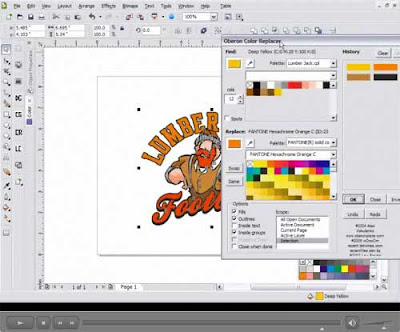 Advancedartist sitesindeki bu ders CorelDRAW arayüzünde kişiselleştirilmiş buton yapımını, butonlara komut tanımlamasını, makro kullanımı ve Color Replacer makrosunun kullanımını anlatıyor.
Advancedartist sitesindeki bu ders CorelDRAW arayüzünde kişiselleştirilmiş buton yapımını, butonlara komut tanımlamasını, makro kullanımı ve Color Replacer makrosunun kullanımını anlatıyor.
Creating a logo in CorelDRAW® Graphics Suite X4
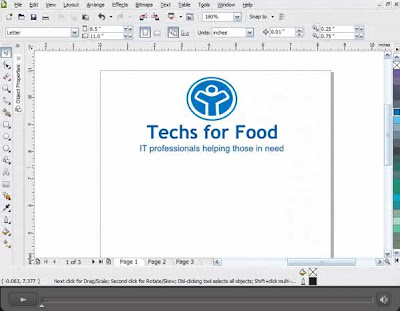 Corel resmi web sitesindeki bu video dersinde logo tasarımı anlatılıyor.
Corel resmi web sitesindeki bu video dersinde logo tasarımı anlatılıyor.
Creating a report cover in CorelDRAW® Graphics Suite X4
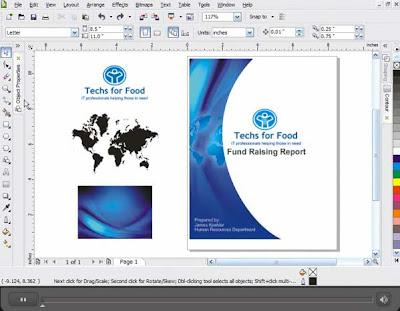 Yine Corel resmi web sitesindeki bu video güzel bir kapak tasarımının nasıl yapılacağını anlatıyor.
Yine Corel resmi web sitesindeki bu video güzel bir kapak tasarımının nasıl yapılacağını anlatıyor.
Designing a chart in CorelDRAW® Graphics Suite X4
 Veri Grafiğinin nasıl yapılacağını anlatan güzel bir video, yine Corel resmi web sitesinden.
Veri Grafiğinin nasıl yapılacağını anlatan güzel bir video, yine Corel resmi web sitesinden.
İlgili konular:
CorelDRAW Dersler
CorelDRAW ipucu
CorelDRAW X5 Gizli yenilikler
Advanced Artist • CorelDRAW training creating custom buttons and toolbars in CorelDRAW X4
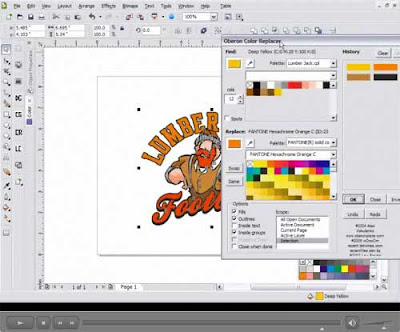 Advancedartist sitesindeki bu ders CorelDRAW arayüzünde kişiselleştirilmiş buton yapımını, butonlara komut tanımlamasını, makro kullanımı ve Color Replacer makrosunun kullanımını anlatıyor.
Advancedartist sitesindeki bu ders CorelDRAW arayüzünde kişiselleştirilmiş buton yapımını, butonlara komut tanımlamasını, makro kullanımı ve Color Replacer makrosunun kullanımını anlatıyor.Creating a logo in CorelDRAW® Graphics Suite X4
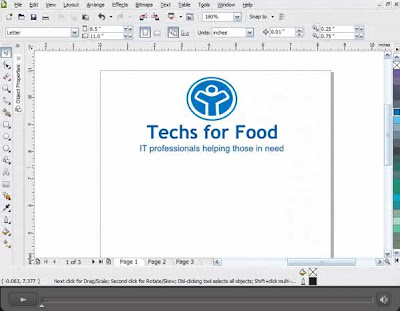 Corel resmi web sitesindeki bu video dersinde logo tasarımı anlatılıyor.
Corel resmi web sitesindeki bu video dersinde logo tasarımı anlatılıyor.Creating a report cover in CorelDRAW® Graphics Suite X4
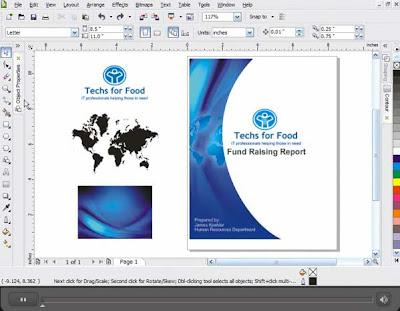 Yine Corel resmi web sitesindeki bu video güzel bir kapak tasarımının nasıl yapılacağını anlatıyor.
Yine Corel resmi web sitesindeki bu video güzel bir kapak tasarımının nasıl yapılacağını anlatıyor.Designing a chart in CorelDRAW® Graphics Suite X4
 Veri Grafiğinin nasıl yapılacağını anlatan güzel bir video, yine Corel resmi web sitesinden.
Veri Grafiğinin nasıl yapılacağını anlatan güzel bir video, yine Corel resmi web sitesinden.İlgili konular:
CorelDRAW Dersler
CorelDRAW ipucu
CorelDRAW X5 Gizli yenilikler
28 Temmuz 2008 Pazartesi
CorelTÜRK Blog Anketleri 1 - Hangi Vektörel Çizim Programını Kullanıyorsunuz?
CorelTÜRK Blog anketlerinden birincisinin süresi tamamlandı ve sonuçlandı. Sonuçlar şekilde görüldüğü gibi, normal olarak corel kullanıcılarının sayısı diğerlerinden çok daha fazla. Yine de bir corel blogunda diğer yazılım kullanıcılarını görmek de güzel.
 CorelTÜRK Blog'un ziyaretçilerinden ankete katılanların kullandığı yazılımlar sırasıyla şöyle;
CorelTÜRK Blog'un ziyaretçilerinden ankete katılanların kullandığı yazılımlar sırasıyla şöyle;
CorelDRAW 379 kişi (%82,3)
Freehand 33 kişi (%7,1)
Adobe Illustrator 26 kişi (%5,6)
Diğer 10 kişi (%2,1)
Adobe Indesign 8 kişi (%1,7)
Quark Express 4 kişi (%0,8)
Toplam katılımcı sayısı: 460
Ankete katılan ziyaretçilerimize teşekkür ederiz.
 CorelTÜRK Blog'un ziyaretçilerinden ankete katılanların kullandığı yazılımlar sırasıyla şöyle;
CorelTÜRK Blog'un ziyaretçilerinden ankete katılanların kullandığı yazılımlar sırasıyla şöyle;CorelDRAW 379 kişi (%82,3)
Freehand 33 kişi (%7,1)
Adobe Illustrator 26 kişi (%5,6)
Diğer 10 kişi (%2,1)
Adobe Indesign 8 kişi (%1,7)
Quark Express 4 kişi (%0,8)
Toplam katılımcı sayısı: 460
Ankete katılan ziyaretçilerimize teşekkür ederiz.
24 Temmuz 2008 Perşembe
Corel DRAW için Türkçe kitaplar
İnternette Corel DRAW için yazılmış Türkçe kitaplara bakarken birkaçı gözüme takıldı. Corel DRAW X4 için henüz Türkçe kitap yayınlanmamış fakat tüm sürümler için yeterli olabilecek ve İçeriği iyi, fiyatı çok uygun olan birkaç tanesinin tanıtımlarını yayınlıyorum.
 CorelDRAW Uygulamaları (Osman Gürkan)
CorelDRAW Uygulamaları (Osman Gürkan)
 CorelDRAW Uygulamaları (Osman Gürkan)
CorelDRAW Uygulamaları (Osman Gürkan)
CorelDRAW'ı kullanarak adım adım tasarımın nasıl yapılacağını öreneceksiniz. Çeşitli konularda bir birinden özgün pek çok uygulama mümkün olan en ayrıntılı ancak en kısayoldan anlatılmıştır. Bu kitabı kullanarak tasarım yeteneğinizi geliştirmek için temek CorelDRAW bilgisine ihtiyacınız vardır. Bu kitabın amacı CorelDRAW programının kullanımını öretmek değildir. Bu kitabın amacı temel CorelDRAW bilgisi olanlara CorelDRAW'ı kullanarak tasarım yapmayı öğretmektir. CorelDRAW programının kullanımını örenmek için CorelDRAW X3, Osman Gürkan, Nirvana Yayınları kitabını kullanabilir veya herhangi bir CorelDRAW kitabından yararlanabilirsiniz. Kitapta Yer Alan Bazı Konular: Logo ve Arma Uygulamaları, Nesne Uygulamaları, Alet Çizimleri, Efekt Uygulamaları, Arka Plan Uygulamaları, Web için Düğme Uygulamaları, Web için Buton Uygulamaları Web için Ara yüz Uygulamaları, Web için Gezinti Çubuğu Uygulamaları, Kurumsal Çalıma Uygulamaları, Metin Uygulamaları(Tanıtım Yazısından)
Sayfa Sayısı: 240
Ebat: 14 x 20 cm
Fiyat: 10,50 YTL (KDV Dahil) (idefix)
CorelDRAW X3 (Hatice Cesur)
CorelDraw tasarım ve görüntü işleme programları arasında en popüler yazılımlardan biri. Uzmanının kaleminden CorelDraw kullanmayı öğrenmek ya da bu programla ilgili becerilerini geliştirmek isteyenler, bu kitapla amaçlarına ulaşacaklar.
Hatice Cesur'un kaleme aldığı kitapta CorelDraw'ın temel özellikleri, arayüzü, çizim araçları, bilgisayarla çizim yapma yöntemleri gibi ana konuların yanısıra katmanlarla çalışmak, renk kalibrasyonu ve yazdırma ayarları gibi daha ileri konular da yer alıyor.
(Tanıtım Yazısından)
Hatice Cesur'un kaleme aldığı kitapta CorelDraw'ın temel özellikleri, arayüzü, çizim araçları, bilgisayarla çizim yapma yöntemleri gibi ana konuların yanısıra katmanlarla çalışmak, renk kalibrasyonu ve yazdırma ayarları gibi daha ileri konular da yer alıyor.
(Tanıtım Yazısından)
Sayfa Sayısı: 176
Ebat: 13 x 20 cm
Fiyat: 6,65 YTL (KDV Dahil) (idefix)
Biraz da nostalji...
CorelDRAW 4
Kitap CorelDRAW 4'ü anlatmasına rağmen 648 gibi fazla bir sayfa sayısına sahip. Güncel Corel sürümlerinde olmayan Corel Chart, Corel Show, ve Corel Move da derinlemesine anlatılmış.
...Kitabın büyük bir bölümünü, CorelDraw'un temeli olması açısından CorelDraw oluşturmuştur. CorelDraw'un tüm özellikleri, araçları, uygulamaları ayrıntılı olarak anlatılmıştır. İlerleyen bölümde CorelDraw paketinin diğer elemanları olan Corel Chart, Corel Show, Corel Photo-Paint ve Corel Move'un kullanımı anlatılmıştır. Kitap CorelDraw paketinin içerdiği tüm programların kullanılmasını anlatmıştır...
(Önsöz)
(Önsöz)
Sayfa Sayısı: 648
Ebat: 15,5 x 24
CorelDRAW 5.0
Biz bu kitabımızda, okuyucularımıza olabildiğince yararlı olabilmek için konuya iki farklı açıdan yaklaşmanın uygun olacağına inandık ve konuları bu yaklaşıma göre ele alıp sıraladık. Bu sıralamada öncelikle, CorelDraw'a ilk kez bu uyarlaması ile başlama şansını yakalayan yeni kullanıcıların, bu şanslarını en iyi şekilde değerlendirmelerini sağlayabilmek için gerekli ön bilgileri vermeye gayret ettik. (Önsöz)
Sayfa Sayısı: 609
Ebat: 16 x 24 cm
Fiyat: 4,28 YTL (KDV Dahil) (idefix)
Kaydol:
Kayıtlar (Atom)



